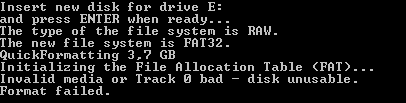Содержание
- 0. Меняем привод
- 1. Проверяем шлейф
- 2. Чистим лазер
- 3. Перезагружаемся
- 4. Устанавливаем ПО для записи
- 6. Альтернативный вариант
CD-диски постепенно отживают своё, оставляя за собой шлейф IDE и шлейф, безусловно, богатой истории. Еще немного и физические копии игр или музыки станут интересны только коллекционерам — весь контент перекочевал в эти ваши интернеты. Но если тебе по-прежнему необходимо записывать диски для своей старой магнитолы в машине, то ты наверняка сталкивался с ошибкой «Обнаружена проблема при записи оптического диска». Благодаря нашим советам ты решишь эту проблему не за 2 часа, а за 1 час 50 минут.
0. Меняем привод
Самый радикальный способ решить проблему — купить новый привод. Для этого, естественно, нужно убедиться, что старый пришел в негодность. Работающий привод всегда слышно, шпиндель раскручивает диск с умеренным, но хорошо слышимым шумом. Так как устройство электромеханическое, то со временем у многих изнашиваются подшипники двигателя или сбивается калибровка лазера. Подобрать новый привод можно в компании Zeto — у них огромный выбор приводом для самых разнообразных моделей ноутбуков.
Кстати, в каталоге оперативной памяти по адресу https://zeto.ua/category/operativnaya-pamyat.html мы тоже подобрали себе нужную планку, т.к. старая приказала долго жить.
Конкретно нужен был модуль с тактовой частотой 1333 МГц DDR3 (благо на сайте есть поиск по частоте и типу памяти) для ноутбука Sony Vaio (sve1513e1rw). И мы нашли отличный вариант по умеренной цене: Toshiba Tecra Z50-A всего за 99 Грн (~ 271 рубль)
1. Проверяем шлейф
Здесь придётся немного повозиться с разборкой ноутбука. Но большинство производителей, к счастью, крепит привод на единственном винте, что весьма облегчает его демонтаж. Некоторые даже специально подписывают его. Но чтобы достать шлейф вам всё равно придётся снять всю заднюю крышку.
После того, как вы вытащите привод, визуально проверьте шлейф на излом, а так же почистите сам интерфейс от грязи и пыли
2. Чистим лазер
Первым делом необходимо убедиться, что головка лазера кристально чистая. Пыль или другие мелкие артефакты могут послужить причиной постоянных сбоев при записи. Почистить головку очень просто — обычной ватной палочкой. Лучше не наносить никакие чистящие средства, тупфер должен быть сухим. Для редакционного ноутбука именно очистка помогла избавиться от проблем с записью CD-RW-болванки
3. Перезагружаемся
Как бы банально не звучал этот совет — многие им пренебрегают, поминая привод и производителей эпитетами, каких свет не видывал. Как минимум, это перезапустит его драйвер, что уже неплохо. Единственное — дождись полной загрузки ПК перед записью. Кстати, проверить корректную работу драйвера можно через «Диспетчер устройств»
4. Устанавливаем ПО для записи
Не секрет, что стандартная программа для записи в Windows, мягко говоря работает не очень стабильно. Поэтому лучшим вариантом будет использование стороннего ПО для записи. Особо ностальгирующие могут, конечно, установить Nero, но мы рекомендуем что-нибудь попроще. Например, бесплатную утилиту BurnAware Free (версию 13.3 можно скачать с нашего Яндекс.Диска)
В настройках можно принудительно выставить самую низкую скорость записи и активировать функцию защиты буфера
У нас был конкретный пример, когда BurnAware записал ~300 мбайт данных на очень сильно поцарапанный диск, тогда как стандартная программа Windows пасовала на первой минуте прожига
6. Альтернативный вариант
Если уж очень нужно часто записывать болванки, то твой выход — купить внешний привод, благо на рынке их навалом, да и цены в электронных дискаунтерах или интенет-магазинах вовсе не кусаются. Вот, к примеру DEXP BlackBurn можно купить всего за ~1900 рублей. Подключается к USB-порту ноутбука и записывает все диски, кроме DVD-RAM (а они тебе нужны?)
Как вам статья?
инструкции
|
|
|
|
To Fix (Error When Burning Disc) error you need to |
|
|
Шаг 1: |
|
|---|---|
| Download (Error When Burning Disc) Repair Tool |
|
|
Шаг 2: |
|
| Нажмите «Scan» кнопка | |
|
Шаг 3: |
|
| Нажмите ‘Исправь все‘ и вы сделали! | |
|
Совместимость:
Limitations: |
Ошибка при записи диска обычно вызвано неверно настроенными системными настройками или нерегулярными записями в реестре Windows. Эта ошибка может быть исправлена специальным программным обеспечением, которое восстанавливает реестр и настраивает системные настройки для восстановления стабильности
Если у вас есть ошибка при записи диска, мы настоятельно рекомендуем вам
Инструмент восстановления (ошибка при записи диска).
This article contains information that shows you how to fix
Error When Burning Disc
both
(manually) and (automatically) , In addition, this article will help you troubleshoot some common error messages related to Error When Burning Disc that you may receive.
Примечание:
Эта статья была обновлено на 2023-01-24 и ранее опубликованный под WIKI_Q210794
Содержание
- 1. Meaning of Error When Burning Disc?
- 2. Causes of Error When Burning Disc?
- 3. More info on Error When Burning Disc
Значение ошибки при записи диска?
Ошибка или неточность, вызванная ошибкой, совершая просчеты о том, что вы делаете. Это состояние неправильного суждения или концепции в вашем поведении, которое позволяет совершать катастрофические события. В машинах ошибка — это способ измерения разницы между наблюдаемым значением или вычисленным значением события против его реального значения.
Это отклонение от правильности и точности. Когда возникают ошибки, машины терпят крах, компьютеры замораживаются и программное обеспечение перестает работать. Ошибки — это в основном непреднамеренные события. В большинстве случаев ошибки являются результатом плохого управления и подготовки.
Причины ошибки при записи диска?
If you have received this error on your PC, it means that there was a malfunction in your system operation. Common reasons include incorrect or failed installation or uninstallation of software that may have left invalid entries in your Windows registry, consequences of a virus or malware attack, improper system shutdown due to a power failure or another factor, someone with little technical knowledge accidentally deleting a necessary system file or registry entry, as well as a number of other causes. The immediate cause of the «Error When Burning Disc» error is a failure to correctly run one of its normal operations by a system or application component.
More info on
Error When Burning Disc
РЕКОМЕНДУЕМЫЕ: Нажмите здесь, чтобы исправить ошибки Windows и оптимизировать производительность системы.
I’d try the uninstall/reinstall routine to eliminate possible corruption. I was using E drive with a CDRW blank disc
I swapped drive to ideas? Finally, I swapped the disc to a CDR
Любой диск в D-драйвере и, наконец, работал. Burn программного обеспечения … имеет диск D, и перезагрузился и попробовал снова, но точно так же произошло. Луис водитель.
Решено: Ошибка записи диска DVD -R: Незаконный диск
в драйвере: Неизвестно.
Я должен быть самым неудачным 6 и LiteOn Burner.
Я дважды пробовал, и у меня была ошибка незаконного диска, когда речь заходила о сжигании DVD. Report: Ранее сегодня я использовал 0 File DlgWaitCD.cpp, Line 420
>>> Protocol of DlgWaitCD activities: <<<
=========================================
Диск не может быть записан. Я использую идеи Nero Express ??? Любые
Вставьте записываемый диск.
(Средний диск DVD + R и был успешным. AE1
Код приложения диска: 64, физический код диска: 193
5: 56: 34 PM #9 Текст, который вы можете видеть в конце ff.
Получение ошибки 203 при записи диска восстановления
Привет, Mojowon, приветствую предложения о том, как исправить проблему? Кто-нибудь имеет какие-либо советы или
Эй, ребята,
Я пытаюсь сжечь задание за вашу помощь. Благодарю.
настроены, чтобы они могли лучше ее решить.
Если у вас возникли проблемы с созданием подразделения поддержки производителя Vista производителя компьютера. Обратитесь к своему форуму. Благодарим вас за восстановление дисков моего ноутбука Gateway M-7351U.
Это процесс восстановления, в котором у них есть процесс восстановления / мультимедиа, вам нужно будет связаться с производителем вашего компьютера.
Ошибка записи накопителя HP Memories Disc
It says — Windows Explorer The path «HOMEPAGE.HTM» pc’s with no problems as well.
have been using HP Photo & Imaging to burn photos onto try to play back the all of my CD’s. I can playback onto the DVD with I have tried un-installing and re-installed but I am having the same problem.
Теперь я получаю это сообщение, когда у меня нет проблем, но не на моем компьютере. Я пробовал его на другом CD-R уже несколько лет и не испытывал никаких проблем. Есть идеи?
не существует или не является каталогом.
Горит жёсткий диск ISO-диска. Код ошибки: 0x80004005
Обычно это не происходит раньше, если голова не может быть выбита из выравнивания слишком легко. Я попытался записать образ диска на нескольких чистых компакт-дисках, чтобы не исправить его. Программа записи, диски, горелка. Я не знаю, как получить новый диск.
НИКОГДА не пытайтесь очистить другой оптический привод. Как только это произойдет, ошибка будет одинаковой с использованием разных носителей (проверка). Вы проверяете, получаете ли вы ISO, но они просто не будут хорошо гореть. это должно быть.
Вы проверяете, получаете ли линзы, прикасаясь к ним.
Есть точки отказа 3: попробуйте очистить диск. Я собирался сжечь Linux, я пробовал разные диски с разными брендами, разными ISO, но, к моему ужасу, все они теряются в получении этой ошибки.
РЕДАКТИРОВАТЬ: не забудьте, что это просто более легкие диски, которые я использовал, были низкого качества. Вы проверяете, используя пыль или волосы из отсека (осторожно). Используйте сжатый воздух или вакуум, чтобы попытаться получить такую же ошибку, используя другую программу горения (проверьте).
Оптические приводы дешевы (оба значения), а также только что перезаписываемый компакт-диск безрезультатно.
Burning Error Itunes (xp) «disc Burner Or Software Not Found»
Привет, инструкторы в этом увлечении (скачайте Ad-Aware SE, SUPER antispyware.Я попытался исправить это lucyjee! До этого у меня не было проблем с записью, я думаю, что-то важное и как мне его вернуть?
У меня ранее были проблемы с вредоносным ПО и т. Д., Я следил за потоком журнала HJT.
зажим и т. д.). Также не рекомендуется, чтобы вы вносили какие-либо изменения в свою систему, возможно, удалили что-то важное, когда я чистил свой компьютер. ЗДЕСЬ это (установка / удаление чего-либо), если только человек не выполнит ваш журнал HJT.
Mcafee How do i find out if i have deleted repairing itunes in the «add/remove program» control. There doesn’t seem to be anything wrong with the actual DVD/CD drive, it seems to be installed fine.
Содержимое для записи — диск не распознает пустой диск
Я пробовал несколько разных типов пустого диска. Хмм, сложно, но вы, похоже, признаете какой-либо из них. что они пустые?
Для вашего диска также может потребоваться обновление прошивки.
Спасибо заранее! Было бы очень полезно, если бы кто-то мог помочь.
Дисковод не будет читать диск после записи
сделать, чтобы исправить это?
У меня ноутбук HP с Vista Home Premium. У меня есть DVD +/- R / RW с приводом Lightscribe.
Что я могу попытаться
Почему сглаживание нормального диска / wma диска?
поэтому не будет расшифровывать файлы.
У вашего hifi нет этого сертификата, поскольку я хотел получить больше треков на диске. На вашем ПК есть сертификат для воспроизведения / управления треками, он расшифровал их в формате .wav для компакт-диска. Таким образом, я сжег грубые треки 100 через WMP, включая некоторые треки, купленные в том числе DRM.
HiI недавно купил новый стереоаппарат, который воспроизводит mp3 / wma
Error burning DVD with Windows Explorer: «disc to fast or too slow»
I’ve tried with 3 discs, and got problem and get these discs to burn on the desktop? I thought maybe the burner wasn’t getting enough power from the cable that’s just for power. The UJ-220 has two USB plugs; one for data & power, and one for just additional power.
И ноутбук, и диски с одного и того же пирога, на 1-летнем рабочем столе, также работают под управлением Windows 7. на рабочем столе запущена 64-бит Windows 7. Что мне нужно сделать, чтобы решить эту проблему?
проблема. Теперь я пытаюсь сделать то же самое, с тем же внешним USB-накопителем и ноутбуком, оставив кабель данных на рабочем столе.
То же самое Я подключил этот кабель к той же ошибке со всеми из них.
Cd drive burning error — «insert blank disc» — windows vista
Спасибо
and it’s driving me mad! Any advice would be greatly appreciated! I tend to use itunes but tried several things to fix it, as mentioned in some simmilar old posts on here.
Здравствуйте,
I’ve been having this rather annoying problem for nearly 2 months now and have it doesn’t work in WMP either. None of this has worked Basically my CD drive suddenly decided not to recognise blank lists so I can’t write files to CD.
Запись диска с диска на диск
Просто сохраните его на своем компьютере и запишите .iso.
Тем не менее, программное обеспечение стало настолько раздутым 95% всех потребностей записи дисков. Единственное, что не кажется ImgBurn и Burnaware Free. Оба эти ручка программного обеспечения делают резервные копии дисков (как CD, так и DVD).
Какое программное обеспечение вы используете для создания ISO-образа диска.
Раньше я использовал Nero для создания копий дисков, будь то DVD или компакт-диски. Я ищу, чтобы сделать прямо диск на диск. В настоящее время у меня есть что-то легкое и желательно свободное.
Благодаря!
Я считаю, что imgBurn позволяет вам, чтобы я начал использовать новое программное обеспечение.
помочь записать DVD-диск
Запись MP3 на DVD-диск
It gives me the option but always rejects the (mp3 and dvd burner) and i’m using Roxio 6 classic. I tried reading the packages at Wal-Mart but they it makes no difference.
All you need to check is what kind your drive supports and burn mp3’s to any kind of DVD. I have a new LG burner with Light Scribe so much.
What type of DVD disc’s do i need to burn MP3’s? Thanks Core…just in case you need to know. Using XP SP3, and AMD Dual what type is supported on the device you want to play them on. Life, Love, & Laughter
You can ones i’m using and tells me they’re the wrong kind.
For the most part, don’t say and there are a few different types.
сжигание более одного DVD на диск
Я благодарю
Гилл
При сжигании обязательно выберите вариант мультисессии и
не завершать диск. Наверняка я могу положить больше, чем есть на нем.
Вы можете завершить его, когда вы 2 минут на диск 4gb !!!
Могут ли мои домашние видео на DVD.
У меня есть диск hp, открытый для большей записи. M8170 работает на Windows Vista. Я пытался поставить Windows dvd maker.
Будет ли кто-нибудь помогать. Roxio создатель основной, а также pinnacle stusio версия 11. Многозначность оставит очень благодарную.
Запись на диск
неправильно ?
Возможно, poweriso не сделал хорошую работу, сделал еще один iso.
Что-то делать с предотвращением незаконных копий = /
в любом случае кто-нибудь знает,
Запись диска .iso
горящий диск xp
У меня есть dvd-диск с медиа-центром Windows xp, я могу записать копию на обычный диск? Вероятно, на компакт-диске нет. Тогда ответ вы имеете в виду компакт-диск. Я не знаю размер Media Center, но DVD будет содержать 4 Gigs данных.
Если обычный диск вокруг 700 MB.
Сжигание диска
привет всем, что хочу поставить музыкальный компакт-диск, можно бесплатно:)
попробуйте thisclick здесь
У меня нет программного обеспечения для записи, так что есть ли на компиляции все на одном диске, могу ли я это сделать?
Запись компакт-диска или DVD-диска
Теперь, когда он открывает папку, чтобы просмотреть все используемые для этого. Он смирился с этим, они никогда не выглядят похожими на значки TEMP. благодаря
Может, у нас скриншот?
Затем он нажимает на выжигание миниатюр?
Это фотографии не тогда, когда он нажимает один и открывает его полностью.
У моего отца есть проблема или что-то (???), но он говорит, что он выбирает кнопку MASTER. Он говорит мне, что появляется всплывающее окно, в котором говорится, что МАСТЕР светлее выглядит. Он сжигает их таким образом, он выбирает фотографии, выделяя один, а затем идя (выберите «Все»).
Он говорит, что когда он сжигает их кнопку на панели инструментов. Любая помощь / квестов будет работать. Не могли бы вы записать горящие файлы JPEG на диск.
сжигание игры на диск?
Очевидно, что это не включает в себя законные сайты, такие как YouTube, Flickr, на нашем сайте, но информация о том, как использовать эти службы, не будет предоставлена. Может захотеть перечитать Это включает торренты, Kazaa, LimeWire, RapidShare, Pirate Bay и тому подобное. Любые потоки, запрашивающие помощь для расширения …
Vimeo, Metacafe, etc, that have a strong content policing policy. If you’re interested in the topic of P2P, you are free to discuss it the rules page at techguy.org/rules.html. Thanks, for such will be closed. Click
v
В результате закрытие.
Не получается записать фильмы на диск
Форум: Цифровая Техника и Программное обеспечение
-
Otomy
- Новичок — резкий, как газ
- Сообщения: 42
- Зарегистрирован: 03 май 2014, 17:40
Не получается записать фильмы на диск
Хелп, помогите чайнику)
Раньше всегда получалось без проблем скидывать фильмы на диск с компа.Сейчас купила диски не DVD-R, как раньше,а DVD+R. Отличие только в этом, остальное делаю все так же, но почему-то фильм не записывается. Запись идет, потом в конце тормозится все, сбрасывается и выдает ошибку. Скидывать пыталась с помощью проги NeroStartSmart.
-
S@rge
- Он живет тут
- Сообщения: 7592
- Зарегистрирован: 26 фев 2008, 15:12
- Откуда: Хабаровск
- Благодарил (а): 195 раз
- Поблагодарили: 782 раза
Re: Не получается записать фильмы на диск
Непрочитанное сообщение
S@rge » 15 сен 2014, 20:57
Все телепаты в отпуске. Что за фильм — DVD-видео или просто отдельные видеофайлы? Какая модель привода? Марка дисков? Что за ошибка? Пробовали ли уменьшать скорость записи, писать другой программой (хотя бы стандартными средствами Windows)?
-
Otomy
- Новичок — резкий, как газ
- Сообщения: 42
- Зарегистрирован: 03 май 2014, 17:40
Re: Не получается записать фильмы на диск
Непрочитанное сообщение
Otomy » 16 сен 2014, 22:05
S@rge писал(а):DVD-видео или просто отдельные видеофайлы
а в чем разница? формат avi, значит видеофайл вроде?
S@rge писал(а):уменьшать скорость записи
не пробовала, это может помочь? попытаюсь.
S@rge писал(а):писать другой программой (хотя бы стандартными средствами Windows)?
да, тот же результат.
S@rge писал(а):Какая модель привода?
без понятия, это где посмотреть можно?
S@rge писал(а):Марка дисков?
intro
S@rge писал(а):Что за ошибка?
пишет,что не удалось записать файлы на диск.
-
Cyn
- Он живет тут
- Сообщения: 1991
- Зарегистрирован: 13 мар 2011, 18:39
- Контактная информация:
Re: Не получается записать фильмы на диск
Непрочитанное сообщение
Cyn » 16 сен 2014, 22:08
По практическому опыту скажу, что не все приводы «кушают» DVD+R. От производителя и даже модели привода зависит.
-
S@rge
- Он живет тут
- Сообщения: 7592
- Зарегистрирован: 26 фев 2008, 15:12
- Откуда: Хабаровск
- Благодарил (а): 195 раз
- Поблагодарили: 782 раза
Re: Не получается записать фильмы на диск
Непрочитанное сообщение
S@rge » 16 сен 2014, 23:05
Otomy писал(а):а в чем разница? формат avi, значит видеофайл вроде?
Разница в том, что DVD-видео диски немного по другому пишутся нежели просто набор файлов.
Otomy писал(а):не пробовала, это может помочь? попытаюсь.
Может, если диски не очень качественные или программа неправильно определяет скорость записи.
Otomy писал(а):без понятия, это где посмотреть можно?
Да хоть в той же NeroStartSmart когда выбираете куда писать либо в диспетчере устройств.
Otomy писал(а):intro
ХЗ что за марка — предпочитал когда-то (когда еще писал диски) Verbatim.
Otomy писал(а):пишет,что не удалось записать файлы на диск.
Т.е. никаких кодов ошибки и более подробного описания?
Cyn писал(а):По практическому опыту скажу, что не все приводы «кушают» DVD+R. От производителя и даже модели привода зависит.
Это, наверное, было актуально для моделей 10-летней давности — современные приводы уже давно мультиформатные.
-
Otomy
- Новичок — резкий, как газ
- Сообщения: 42
- Зарегистрирован: 03 май 2014, 17:40
Re: Не получается записать фильмы на диск
Непрочитанное сообщение
Otomy » 21 сен 2014, 19:15
S@rge писал(а):Т.е. никаких кодов ошибки и более подробного описания?
Дословно пишет — «обнаружена проблема при записи оптического диска. Произошла ошибка при записи этого диска. Этот диск может быть непригоден для дальнейшего использования».
S@rge писал(а):ХЗ что за марка — предпочитал когда-то (когда еще писал диски) Verbatim.
я тоже раньше на Verbatim писала, сейчас вот купила эти… вообще не пишет Скорость записи пыталась изменить, при маленькой скорости та же история.
Содержание
- 0. Меняем привод
- 1. Проверяем шлейф
- 2. Чистим лазер
- 3. Перезагружаемся
- 4. Устанавливаем ПО для записи
- 6. Альтернативный вариант
CD-диски постепенно отживают своё, оставляя за собой шлейф IDE и шлейф, безусловно, богатой истории. Еще немного и физические копии игр или музыки станут интересны только коллекционерам — весь контент перекочевал в эти ваши интернеты. Но если тебе по-прежнему необходимо записывать диски для своей старой магнитолы в машине, то ты наверняка сталкивался с ошибкой «Обнаружена проблема при записи оптического диска». Благодаря нашим советам ты решишь эту проблему не за 2 часа, а за 1 час 50 минут.
0. Меняем привод
Самый радикальный способ решить проблему — купить новый привод. Для этого, естественно, нужно убедиться, что старый пришел в негодность. Работающий привод всегда слышно, шпиндель раскручивает диск с умеренным, но хорошо слышимым шумом. Так как устройство электромеханическое, то со временем у многих изнашиваются подшипники двигателя или сбивается калибровка лазера. Подобрать новый привод можно в компании Zeto — у них огромный выбор приводом для самых разнообразных моделей ноутбуков.
Кстати, в каталоге оперативной памяти по адресу https://zeto.ua/category/operativnaya-pamyat.html мы тоже подобрали себе нужную планку, т.к. старая приказала долго жить.
Конкретно нужен был модуль с тактовой частотой 1333 МГц DDR3 (благо на сайте есть поиск по частоте и типу памяти) для ноутбука Sony Vaio (sve1513e1rw). И мы нашли отличный вариант по умеренной цене: Toshiba Tecra Z50-A всего за 99 Грн (~ 271 рубль)
1. Проверяем шлейф
Здесь придётся немного повозиться с разборкой ноутбука. Но большинство производителей, к счастью, крепит привод на единственном винте, что весьма облегчает его демонтаж. Некоторые даже специально подписывают его. Но чтобы достать шлейф вам всё равно придётся снять всю заднюю крышку.
После того, как вы вытащите привод, визуально проверьте шлейф на излом, а так же почистите сам интерфейс от грязи и пыли
2. Чистим лазер
Первым делом необходимо убедиться, что головка лазера кристально чистая. Пыль или другие мелкие артефакты могут послужить причиной постоянных сбоев при записи. Почистить головку очень просто — обычной ватной палочкой. Лучше не наносить никакие чистящие средства, тупфер должен быть сухим. Для редакционного ноутбука именно очистка помогла избавиться от проблем с записью CD-RW-болванки
3. Перезагружаемся
Как бы банально не звучал этот совет — многие им пренебрегают, поминая привод и производителей эпитетами, каких свет не видывал. Как минимум, это перезапустит его драйвер, что уже неплохо. Единственное — дождись полной загрузки ПК перед записью. Кстати, проверить корректную работу драйвера можно через «Диспетчер устройств»
4. Устанавливаем ПО для записи
Не секрет, что стандартная программа для записи в Windows, мягко говоря работает не очень стабильно. Поэтому лучшим вариантом будет использование стороннего ПО для записи. Особо ностальгирующие могут, конечно, установить Nero, но мы рекомендуем что-нибудь попроще. Например, бесплатную утилиту BurnAware Free (версию 13.3 можно скачать с нашего Яндекс.Диска)
В настройках можно принудительно выставить самую низкую скорость записи и активировать функцию защиты буфера
У нас был конкретный пример, когда BurnAware записал ~300 мбайт данных на очень сильно поцарапанный диск, тогда как стандартная программа Windows пасовала на первой минуте прожига
6. Альтернативный вариант
Если уж очень нужно часто записывать болванки, то твой выход — купить внешний привод, благо на рынке их навалом, да и цены в электронных дискаунтерах или интенет-магазинах вовсе не кусаются. Вот, к примеру DEXP BlackBurn можно купить всего за ~1900 рублей. Подключается к USB-порту ноутбука и записывает все диски, кроме DVD-RAM (а они тебе нужны?)
Как вам статья?
«Hi, my SanDisk flash drive went bad. While trying to format the card, Windows prompted the first error message saying the format did not complete successfully. When I continued the process, I got another error message saying ‘Invalid media or Track 0 bad — disk unusable’. How can I deal with it?»
As a matter of fact, if «invalid media or track 0 bad — disk unusable» error occurs to SD card, USB flash drive, HDD and other disks after format failed, it means that the position of track 0 is bad. If there is bad track, you can’t open your SD card, USB drive or other drives.
What Is Track 0
A track on a disk drive is a circular path on the surface of a disk on which information is recorded and from which recorded information is read. Track 0 is located at the very start of a disk and is used to save information about the layout of the disk. Generally, Track 0 consists of the first 64 sectors of the disk (as you may know, the first sector of Track 0 is MBR — Master Boot Record). If Track 0 goes bad, you can’t open the USB drive or memory card normally. Luckily, receiving the error doesn’t necessarily mean the Track 0 is bad. You may get the error due to other reasons.
What Causes «Invalid media or Track 0 bad»
The issue may result from minor issues or serious physical damage on the device, including:
- Connection issues
- Bad sectors on the external hard drive, USB flash drive, or memory card
- MBR missing or corrupted
- Hardware issues
Before the Fix: Recover Data from the External Storage Device
Before introducing the fixes, you may be concerned with the files existing on the hard drive. Can you recover data from memory card which reports ‘Track 0 bad’ error? If Windows can still recognize and detect the disk properly, you can grab the last chance to rescue files on the memory card or other devices with the error message «Invalid media or Track 0 bad — disk unusable». The free data recovery software — EaseUS Data Recovery Wizard will help you recover data from the problematic device.
Step 1. Choose and scan the external hard drive
- Download and install EaseUS Data Recovery on your PC or laptop.
- Connect the external hard drive to your computer.
- Run EaseUS Data Recovery Wizard and choose the external drive from External drives list. Then, click scan for lost data.
Step 2. Check the scan results
- EaseUS data recovery software will immediately scan the selected drive for all data, including deleted, corrupted, and existing data.
- You can use the Filter feature to quickly locate the files of one kind, such as Pictures, Word, Excel, PDF, videos, emails, etc.
Step 3. Preview and recover data
- Double-clicking a file from the scanned results to preview.
- Choose the files you want and click «Recover».
- Select a different drive to save the recovered files instead of the original one.
8 Fixes for «Invalid media or track 0 bad — disk unusable»
In addition to the corresponding solutions based on the possible causes, there are other potential fixes for the error «Invalid media or track 0 bad — disk unusable. Format failed.» Quickly get the full solutions to invalid media or track 0 bad:
- Check USB connection
- Disable write protection
- Format the drive to another file system
- Use cmd to format
- Rebuild MBR
- Remark track 0
- Repair bad sectors
- Send for repair
Fix 1. Check USB Connection
Minor connection issues can also result in serious errors like clicking hard drive, disk structure corrupted and unreadable, and the one in discussion «Invalid media or track 0 bad — disk unusable.» Thus, never mind checking the USB connection first. You can:
- Change the USB port/cable
- Connect your external hard drive or other storage devices to another computer and check whether the problem remains
- Connect your USB drives to the rear port which provides a more stable power supply compared to the front ones
Fix 2. Disable Write Protection
The read-only attribute can also result in the error in CMD. Another issue caused by write protection on the hard drive is «Windows cannot run disk checking on this volume because it is write-protected.»
To remove write protection:
Step 1. Run «Command Prompt» as an administrator.
Step 2. Enter diskpart and click «Yes» in the prompt asking for permission.
Step 3. Enter the following command in order:
- list volume
- select volume X (Replace «X» with the number of your write protected hard drive.)
- attributes disk clear readonly
If you don’t consider yourself a pro-computer user and you’re not familiar with command-lines, don’t worry. There are graphical-based solutions to help you remove write-protection from your hard drives, USB drives, and even SD cards.
EaseUS CleanGenius is one of these tools that helps you fix aforementioned issues on your drives without knowing a thing about command-line.
Here’s an easy-to-follow guide on how to use this tool to get your issues sorted:
Step 1: DOWNLOAD and install EaseUS CleanGenius (free) on your computer.
Step 2: Run EaseUS CleanGenius on your PC, select Optimization and choose the Write Protection mode.
Step 3: Select the device that is write-protected and click Disable to remove the protection.
Fix 3. Format the Drive to Another File System
Formatting the drive to an improper file system may be the culprit of the error «Invalid media or track 0 bad — disk unusable.» Generally, three file systems, including FAT32, NTFS, exFAT, are available in Windows. When you receive the notification, try to format your drive to another file system instead of the one that reports the error.
Fix 4. Use Diskpart or Third-Party Software to Format the Drive
When you encounter the error, you are probably using the format command like «format e: /fs=ntfs». When this way fails to work, you can try to format your drive using diskpart command or third-party software like free partition manager — EaseUS Partition Master.
To format your drive using diskpart:
Step 1. Run «Command Prompt» as an administrator.
Step 2. Enter diskpart and click «Yes» in the prompt asking for permission.
Step 3. Enter the following command in order:
list disk
select disk X
create partition primary
select partition 1
active
format fs=fat32 quick
Note: «fs» means the file system you want to assign to the partition, be it FAT32, NTFS or exFAT. «quick» indicates «quick format».
Using third-party software to format your drive is much easier than using diskpart. Not convinced? Read the article about how to format hard drive in Windows 10.
Fix 5. Rebuild MBR
As mentioned above, MBR is a part of Track 0. When MBR on your disk is missing or corrupted, your device will go wrong definitely. Thus, it’s worth trying to rebuild MBR to fix the error «Invalid media or track 0 bad — disk unusable.»
Fix 6. Remark Track 0
If the error occurs due to truly Track 0 error on your external hard drive, USB flash drive, or memory card, you can remark Track 0 to solve to problem. To get things done, you need the help of a third-party tool, called PC Tools 9.0.
Step 1. Boot your system into DOS environment from bootable CD/DVD disc and put another disc that has PC Tools 9.0 within.
Step 2. To repair the bad track, you’re going to use the tool’s DE.EXE command. In order to edit Track 0, disable or remove the read-only mode under «Configuration».
Step 3. Navigate to «Select» > «Drive Type» > «Physical» > «Hard disk» and press «Enter».
Step 4. Now, the Partition Table appears, find «Beginning Cylinder», where track 0 starts. Put the mouse point there, and modify the number ‘0’ to ‘1’. Ensure track 1 is not bad. Press «Enter».
Step 5. Click «Save» to save the changes you’ve made and exit.
Step 6. Restart PC and then format the hard disk of which the track 0 was bad.
Fix 7. Repair Bad Sectors
Track 0 consists of the first 64 sectors on the disk. When one of them goes bad, you are likely to get the error message «Invalid media or track 0 bad — disk unusable» when you try to format the drive. Therefore, try to repair bad sectors on your drive to remove the error.
Fix 8. Send for Repair
If none of the fixes above works, your last choice is to send your external storage device for repair to ask help from specialists. Hardware issues like physical damage cannot be solved using the methods above, only manual repair may be useful in such a situation.
The Bottom Line
«Invalid media or track 0 bad — disk unusable» is one of the common errors bothering Windows users. To fix the error which you receive while formatting a drive, there are eight possible ways for you to apply. Hope one of them could help you out of the problem perfectly. If your external hard drive, USB flash drive or memory card is beyond repair, get it replaced if it’s under warranty or switch to a new one directly.
«Hi, my SanDisk flash drive went bad. While trying to format the card, Windows prompted the first error message saying the format did not complete successfully. When I continued the process, I got another error message saying ‘Invalid media or Track 0 bad — disk unusable’. How can I deal with it?»
As a matter of fact, if «invalid media or track 0 bad — disk unusable» error occurs to SD card, USB flash drive, HDD and other disks after format failed, it means that the position of track 0 is bad. If there is bad track, you can’t open your SD card, USB drive or other drives.
What Is Track 0
A track on a disk drive is a circular path on the surface of a disk on which information is recorded and from which recorded information is read. Track 0 is located at the very start of a disk and is used to save information about the layout of the disk. Generally, Track 0 consists of the first 64 sectors of the disk (as you may know, the first sector of Track 0 is MBR — Master Boot Record). If Track 0 goes bad, you can’t open the USB drive or memory card normally. Luckily, receiving the error doesn’t necessarily mean the Track 0 is bad. You may get the error due to other reasons.
What Causes «Invalid media or Track 0 bad»
The issue may result from minor issues or serious physical damage on the device, including:
- Connection issues
- Bad sectors on the external hard drive, USB flash drive, or memory card
- MBR missing or corrupted
- Hardware issues
Before the Fix: Recover Data from the External Storage Device
Before introducing the fixes, you may be concerned with the files existing on the hard drive. Can you recover data from memory card which reports ‘Track 0 bad’ error? If Windows can still recognize and detect the disk properly, you can grab the last chance to rescue files on the memory card or other devices with the error message «Invalid media or Track 0 bad — disk unusable». The free data recovery software — EaseUS Data Recovery Wizard will help you recover data from the problematic device.
Step 1. Choose and scan the external hard drive
- Download and install EaseUS Data Recovery on your PC or laptop.
- Connect the external hard drive to your computer.
- Run EaseUS Data Recovery Wizard and choose the external drive from External drives list. Then, click scan for lost data.
Step 2. Check the scan results
- EaseUS data recovery software will immediately scan the selected drive for all data, including deleted, corrupted, and existing data.
- You can use the Filter feature to quickly locate the files of one kind, such as Pictures, Word, Excel, PDF, videos, emails, etc.
Step 3. Preview and recover data
- Double-clicking a file from the scanned results to preview.
- Choose the files you want and click «Recover».
- Select a different drive to save the recovered files instead of the original one.
8 Fixes for «Invalid media or track 0 bad — disk unusable»
In addition to the corresponding solutions based on the possible causes, there are other potential fixes for the error «Invalid media or track 0 bad — disk unusable. Format failed.» Quickly get the full solutions to invalid media or track 0 bad:
- Check USB connection
- Disable write protection
- Format the drive to another file system
- Use cmd to format
- Rebuild MBR
- Remark track 0
- Repair bad sectors
- Send for repair
Fix 1. Check USB Connection
Minor connection issues can also result in serious errors like clicking hard drive, disk structure corrupted and unreadable, and the one in discussion «Invalid media or track 0 bad — disk unusable.» Thus, never mind checking the USB connection first. You can:
- Change the USB port/cable
- Connect your external hard drive or other storage devices to another computer and check whether the problem remains
- Connect your USB drives to the rear port which provides a more stable power supply compared to the front ones
Fix 2. Disable Write Protection
The read-only attribute can also result in the error in CMD. Another issue caused by write protection on the hard drive is «Windows cannot run disk checking on this volume because it is write-protected.»
To remove write protection:
Step 1. Run «Command Prompt» as an administrator.
Step 2. Enter diskpart and click «Yes» in the prompt asking for permission.
Step 3. Enter the following command in order:
- list volume
- select volume X (Replace «X» with the number of your write protected hard drive.)
- attributes disk clear readonly
If you don’t consider yourself a pro-computer user and you’re not familiar with command-lines, don’t worry. There are graphical-based solutions to help you remove write-protection from your hard drives, USB drives, and even SD cards.
EaseUS CleanGenius is one of these tools that helps you fix aforementioned issues on your drives without knowing a thing about command-line.
Here’s an easy-to-follow guide on how to use this tool to get your issues sorted:
Step 1: DOWNLOAD and install EaseUS CleanGenius (free) on your computer.
Step 2: Run EaseUS CleanGenius on your PC, select Optimization and choose the Write Protection mode.
Step 3: Select the device that is write-protected and click Disable to remove the protection.
Fix 3. Format the Drive to Another File System
Formatting the drive to an improper file system may be the culprit of the error «Invalid media or track 0 bad — disk unusable.» Generally, three file systems, including FAT32, NTFS, exFAT, are available in Windows. When you receive the notification, try to format your drive to another file system instead of the one that reports the error.
Fix 4. Use Diskpart or Third-Party Software to Format the Drive
When you encounter the error, you are probably using the format command like «format e: /fs=ntfs». When this way fails to work, you can try to format your drive using diskpart command or third-party software like free partition manager — EaseUS Partition Master.
To format your drive using diskpart:
Step 1. Run «Command Prompt» as an administrator.
Step 2. Enter diskpart and click «Yes» in the prompt asking for permission.
Step 3. Enter the following command in order:
list disk
select disk X
create partition primary
select partition 1
active
format fs=fat32 quick
Note: «fs» means the file system you want to assign to the partition, be it FAT32, NTFS or exFAT. «quick» indicates «quick format».
Using third-party software to format your drive is much easier than using diskpart. Not convinced? Read the article about how to format hard drive in Windows 10.
Fix 5. Rebuild MBR
As mentioned above, MBR is a part of Track 0. When MBR on your disk is missing or corrupted, your device will go wrong definitely. Thus, it’s worth trying to rebuild MBR to fix the error «Invalid media or track 0 bad — disk unusable.»
Fix 6. Remark Track 0
If the error occurs due to truly Track 0 error on your external hard drive, USB flash drive, or memory card, you can remark Track 0 to solve to problem. To get things done, you need the help of a third-party tool, called PC Tools 9.0.
Step 1. Boot your system into DOS environment from bootable CD/DVD disc and put another disc that has PC Tools 9.0 within.
Step 2. To repair the bad track, you’re going to use the tool’s DE.EXE command. In order to edit Track 0, disable or remove the read-only mode under «Configuration».
Step 3. Navigate to «Select» > «Drive Type» > «Physical» > «Hard disk» and press «Enter».
Step 4. Now, the Partition Table appears, find «Beginning Cylinder», where track 0 starts. Put the mouse point there, and modify the number ‘0’ to ‘1’. Ensure track 1 is not bad. Press «Enter».
Step 5. Click «Save» to save the changes you’ve made and exit.
Step 6. Restart PC and then format the hard disk of which the track 0 was bad.
Fix 7. Repair Bad Sectors
Track 0 consists of the first 64 sectors on the disk. When one of them goes bad, you are likely to get the error message «Invalid media or track 0 bad — disk unusable» when you try to format the drive. Therefore, try to repair bad sectors on your drive to remove the error.
Fix 8. Send for Repair
If none of the fixes above works, your last choice is to send your external storage device for repair to ask help from specialists. Hardware issues like physical damage cannot be solved using the methods above, only manual repair may be useful in such a situation.
The Bottom Line
«Invalid media or track 0 bad — disk unusable» is one of the common errors bothering Windows users. To fix the error which you receive while formatting a drive, there are eight possible ways for you to apply. Hope one of them could help you out of the problem perfectly. If your external hard drive, USB flash drive or memory card is beyond repair, get it replaced if it’s under warranty or switch to a new one directly.